Oppdatert april 2024: Slutt å få feilmeldinger og senk systemet med optimaliseringsverktøyet vårt. Få den nå på denne koblingen
- Last ned og installer reparasjonsverktøyet her.
- La den skanne datamaskinen din.
- Verktøyet vil da fiks datamaskinen din.
Mens du spiller The Witcher 3: Wild Hunt, the skrivebordet krasjer plutselig uten feilmelding. Dette kan være frustrerende. Ikke bekymre deg, du er ikke den eneste som lider av dette problemet. Denne artikkelen viser deg løsningene for å løse problemet.
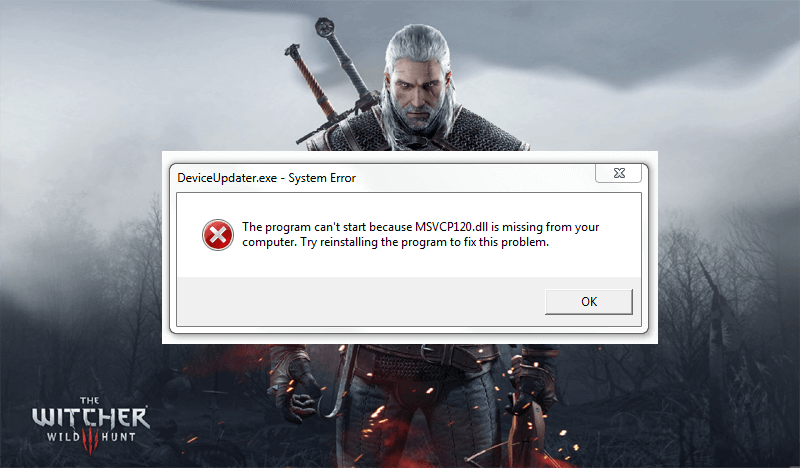
Før du prøver å fikse feil, må du forsikre deg om at du har oppfylt minimumssystemkravene for The Witcher 3, og at du har den nyeste spilloppdateringen. Når du er sikker på spesifikasjonene, kan du gå videre til reparasjoner.
Minimum systemkrav for The Witcher 3
- Operativsystem - 64-biters Windows 7 eller 64-biters Windows 8 (8.1)
- Prosessor - 3.3 GHz Intel Core i5-2500K / AMD Phenom II X4 940-prosessor
- Lagring - 6 GB RAM
- Grafikk - Nvidia GeForce GTX 660 / AMD GPU Radeon HD 7870
- Harddisk - 35 GB ledig plass
Anbefalte systemkrav for The Witcher 3
- Operativsystem - 64bit Windows 7 eller 64bit Windows 8 (8.1)
- Prosessor - Intel CPU Core i7 3770 3.4 GHz / AMD CPU AMD FX-8350 4 GHz
- Lagring - 8 GB RAM
- Grafikk - Nvidia GeForce GTX 770 / AMD GPU Radeon R9 290
- Harddisk - 35 GB ledig plass
Oppdatering fra april 2024:
Du kan nå forhindre PC -problemer ved å bruke dette verktøyet, for eksempel å beskytte deg mot tap av filer og skadelig programvare. I tillegg er det en fin måte å optimalisere datamaskinen for maksimal ytelse. Programmet fikser vanlige feil som kan oppstå på Windows -systemer uten problemer - du trenger ikke timer med feilsøking når du har den perfekte løsningen på fingertuppene:
- Trinn 1: Last ned PC Repair & Optimizer Tool (Windows 10, 8, 7, XP, Vista - Microsoft Gold-sertifisert).
- Trinn 2: Klikk på "start Scan"For å finne Windows-registerproblemer som kan forårsake PC-problemer.
- Trinn 3: Klikk på "Reparer alle"For å fikse alle problemer.
Innstillinger i spillet

Tro meg når jeg sier at visse kombinasjoner av innstillinger i The Witcher 3 øker risikoen for krasjer under spillet. Hva skal vi gjøre for å redusere risikoen for ustabilitet? Deaktiver V-Sync:
Deaktiver V-Sync i spillet og bruk Nvidia Adaptive V-Sync / Dynamic V-Sync for AMD.
Lås opp bildefrekvens. Sett "Maksimum bilder per sekund" til "Ingen grense". Det er ikke nødvendig å begrense bildefrekvens eller dra nytte av GPU / CPU-ytelse.
Sett visningsmodus til "full skjerm" i stedet for "vindu uten marger."
Disse tre enkle innstillingene kan forbedre stabiliteten og gjøre spillet mer responsivt. Hvis du vil bruke V-Sync, anbefaler jeg å bruke Nvidia Adaptive V-Sync for Nvidia-brukere eller Dynamic V-Sync for AMD-brukere (ved bruk av Radeon Pro).
Deaktiver NVIDIA-streamer-tjenesten
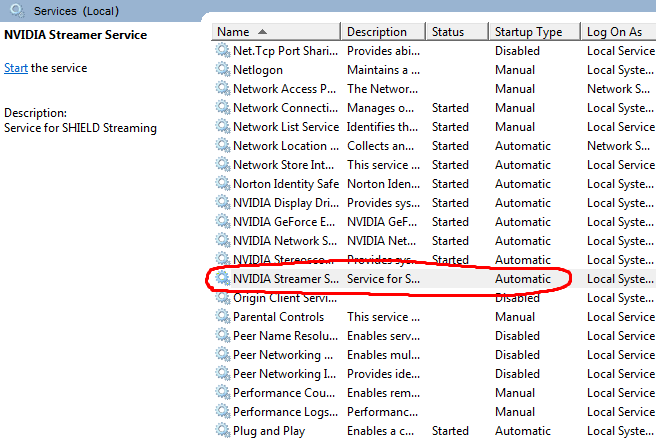
- åpne tjenester (jeg trykker [Win] + R og skriver services.msc uten anførselstegn, selvfølgelig).
- Finn “NVIDIA Streaming Service”.
- stopp tjenesten (høyreklikk, stopp)
Åpne egenskapene til tjenesten (høyreklikk, velg egenskaper). - Endre rullegardinmenyen Oppstartstype til Deaktivert.
Kontrollerer integriteten til spillfilene

Før vi prøver noen tekniske feilsøkingsmetoder, la oss først sjekke om du har et fungerende spill installert. Vi har opplevd flere tilfeller der spillfilene ble ødelagt eller ufullstendig installert. Brukere kan støte på dette problemet hvis oppdateringsprosessen er avbrutt, eller hvis spillfilene er flyttet mellom mapper.
I denne løsningen åpner vi Steam og bruker den innebygde funksjonen til å kontrollere integriteten til spillfilene. Hvis applikasjonen oppdager noe, blir det erstattet.
Merk. Hvis du bruker annen programvare for å publisere for spillet, bør du følge lignende trinn.
- Åpne Steam-appen og klikk "Spill" på den øverste linjen. Velg nå "The Witcher 3" i venstre kolonne, høyreklikk på den og velg "Properties".
- Under "Egenskaper", klikk kategorien "Lokale filer" og velg "Kontroller integriteten til spillfilen".
- Vent nå til prosessen er fullført. Når kontrollen er fullført, start datamaskinen på nytt og start The Witcher 3. Sjekk om feilen er løst.
Ekspert Tips: Dette reparasjonsverktøyet skanner depotene og erstatter korrupte eller manglende filer hvis ingen av disse metodene har fungert. Det fungerer bra i de fleste tilfeller der problemet skyldes systemkorrupsjon. Dette verktøyet vil også optimere systemet ditt for å maksimere ytelsen. Den kan lastes ned av Klikk her

CCNA, Webutvikler, PC Feilsøking
Jeg er en datamaskinentusiast og en praktiserende IT-profesjonell. Jeg har mange års erfaring bak meg i dataprogrammering, feilsøking og reparasjon av maskinvare. Jeg er spesialisert på webutvikling og database design. Jeg har også en CCNA-sertifisering for nettverksdesign og feilsøking.

